Guía Completa del Comando grep en Linux: De lo Básico a lo Avanzado
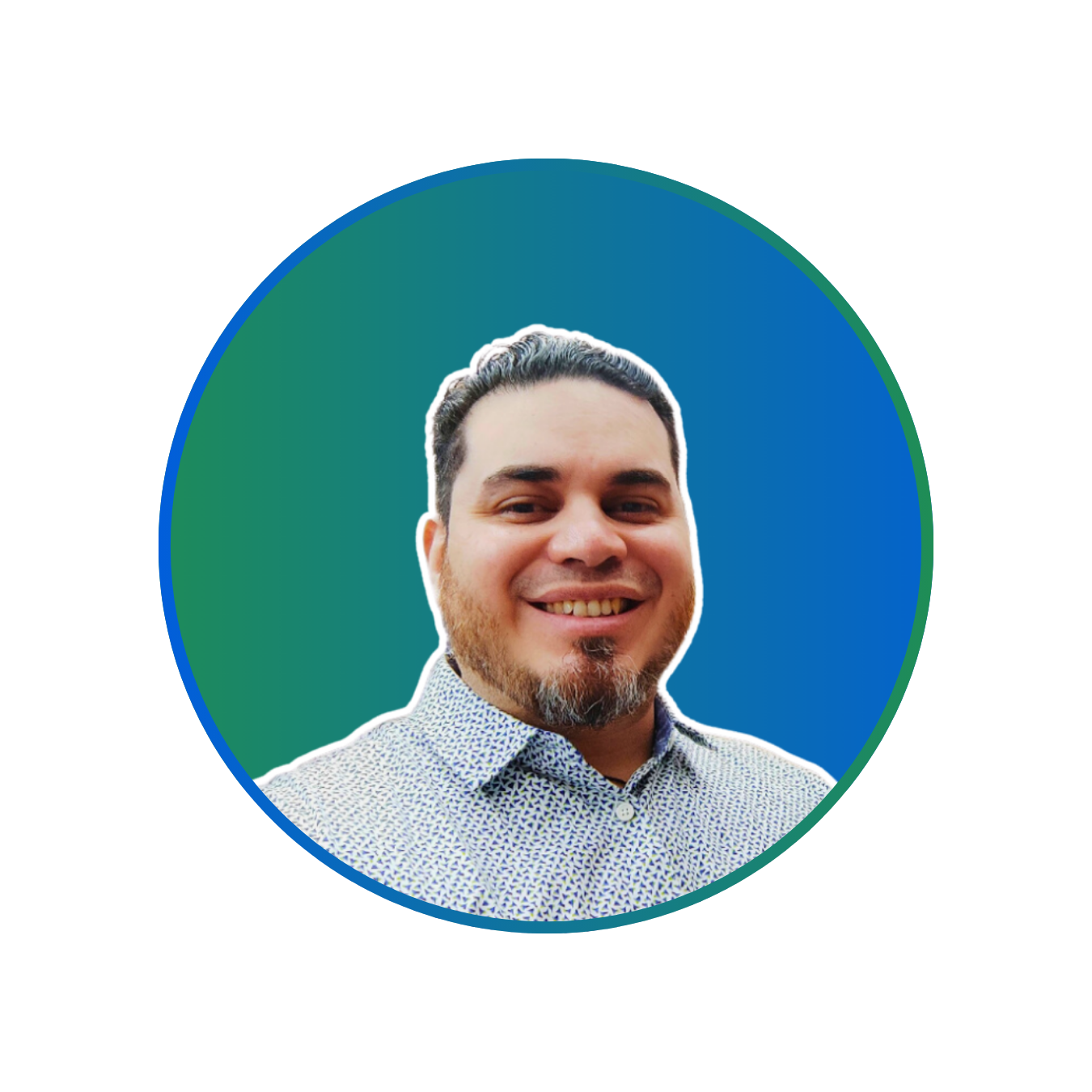
Cesar A. Fernandez B.
Sr. Software Engineer

Qué es grep y pa' qué sirve?
El comando 'grep' es una herramienta fundamental en Unix/Linux para buscar y filtrar información en archivos de texto. Su nombre proviene del inglés “global regular expression print”, lo que refleja su capacidad para buscar patrones mediante expresiones regulares. Ya sea que necesites inspeccionar logs, extraer datos de archivos CSV o implementar scripts de automatización, 'grep' se posiciona como un aliado indispensable en la terminal.
1. Conceptos Fundamentales y Sintaxis Básica
¿Qué es grep?
- Función principal: Buscar líneas que concuerden con un patrón especificado en uno o varios archivos o en la entrada estándar.
- Origen del nombre: “global regular expression print” – hace referencia a su capacidad para usar expresiones regulares.
- Aplicaciones: Es útil para filtrar información en archivos de código, logs del sistema, archivos de configuración y más.
Sintaxis Básica
La forma general de utilizar grep es:
grep [opciones] "patrón_de_búsqueda" [archivo1 archivo2 ...]
Por ejemplo, el comando:
grep "Error" servidor.log
busca la palabra “Error” dentro de 'servidor.log' y muestra todas las líneas que la contienen. Si no se especifica un archivo, 'grep' leerá de la entrada estándar, lo que permite encadenarlo con otros comandos mediante pipes.
Importante: Siempre entrecomilla el patrón de búsqueda, especialmente si contiene espacios o caracteres especiales, para evitar interpretaciones erróneas por parte del shell.
2. Opciones Comunes (Básicas)
'grep' ofrece múltiples opciones para personalizar y refinar las búsquedas. Algunas de las más utilizadas en el día a día son:
-
'-i' (ignore case):
Realiza la búsqueda sin distinguir entre mayúsculas y minúsculas.grep -i "usuario" archivo.txt -
'-v' (invert match):
Muestra las líneas que no contienen el patrón indicado.grep -v "DEBUG" app.log -
'-n' (line number):
Antepone el número de línea a cada resultado, lo que facilita ubicar el hallazgo dentro del archivo.grep -n "ERROR" servidor.log -
'-c' (count):
En lugar de imprimir las líneas, muestra un conteo de cuántas líneas coinciden con el patrón.grep -c "ERROR" servidor.log -
'-l' (list files):
Lista solo los nombres de los archivos que contienen al menos una coincidencia.grep -l "confidencial" *.txt -
'-r' (recursive):
Permite buscar de manera recursiva en un directorio y en sus subdirectorios.grep -r "ERROR" /var/log/ -
'--color':
Resalta en color las partes del texto que coinciden con el patrón, facilitando su visualización en la salida de la terminal.
Adicionalmente, existen otras opciones como '-H' (siempre mostrar el nombre del archivo), '-h' (ocultar el nombre del archivo en la salida), '-s' (silenciar mensajes de error) y '-q' (modo silencioso, útil en scripts para usar el código de salida).
3. Opciones Avanzadas
Cuando las necesidades de búsqueda son más complejas, grep ofrece funcionalidades avanzadas:
Búsqueda con Contexto
-
'-A' (After) y '-B' (Before):
Permiten mostrar, respectivamente, N líneas después o antes de cada línea que coincide con el patrón.grep -A2 "ERROR" app.log # Muestra la línea del error y las 2 siguientes. grep -B2 "ERROR" app.log # Muestra la línea del error y las 2 anteriores. -
'-C' (Context):
Combina ambas opciones para mostrar N líneas antes y después de cada coincidencia.grep -C3 "ERROR" app.log
Expresiones Regulares Avanzadas
-
'-E' (Extended Regular Expressions):
Equivalente a egrep, permite usar metacaracteres sin necesidad de escaparlos, ideal para patrones complejos.grep -E "error|warning" archivo.log -
'-P' (Perl Compatible Regular Expressions):
Permite utilizar sintaxis avanzada de expresiones regulares, como lookahead o lookbehind, siempre que la versión delo soporte.grep -
'-F' (Fixed Strings):
Busca cadenas de texto de forma literal, desactivando la interpretación de expresiones regulares, lo que puede acelerar la búsqueda cuando se trata de patrones fijos.
Otros Modificadores
-
'-o' (only match):
Muestra únicamente el fragmento del texto que coincide con el patrón en lugar de la línea completa. -
'-w' y '-x':
- '-w' obliga a que la coincidencia sea de palabra completa.
- '-x' exige que la línea entera sea igual al patrón.
-
Búsqueda Selectiva en Directorios:
Utiliza las opciones '--include' y '--exclude' para filtrar archivos según nombre o extensión.grep -r --include "*.log" "ERROR" /var/log/ grep -r --exclude="*.bak" "TODO" . -
Patrones desde Archivo ('-f'):
Permite leer uno o más patrones desde un archivo, útil cuando se tienen múltiples cadenas a buscar. -
Límite de Coincidencias ('-m'):
Detiene la búsqueda después de encontrar un número específico de coincidencias. -
Tratamiento de Archivos Binarios:
- '-a': Forza que se trate un archivo como texto, incluso si es binario.
- '-I': Ignora archivos que parezcan binarios, útil para evitar resultados innecesarios.
4. Ejemplos Prácticos de Uso
4.1 Búsqueda en Archivos de Logs
-
Búsqueda Simple:
grep "ERROR" /var/log/syslogUtiliza '-i' para no diferenciar mayúsculas:
grep -i "error" /var/log/syslogY combina filtros para excluir ciertos patrones:
grep -i "error" /var/log/syslog | grep -v "ignorado" -
Uso de Contexto:
grep -C2 "panic" kernel.logEsto muestra la línea que contiene "panic" junto con dos líneas anteriores y dos posteriores, permitiendo entender mejor el entorno del error.
-
Búsqueda en Múltiples Archivos:
Buscar recursivamente en directorios, filtrando solo archivos '.log':grep -R --include "*.log" "OutOfMemoryError" /var/log/tomcat/ -
Monitoreo en Tiempo Real:
Combinando 'tail' y 'grep':tail -f /var/log/syslog | grep --color "fail"
4.2 Filtrado de Grandes Volúmenes de Datos
-
Salida de Comandos:
Filtrar procesos activos:ps aux | grep "apache"O conexiones establecidas:
netstat -an | grep ESTABLISHED -
Archivos CSV y Datos Tabulares:
Buscar registros en un CSV:grep "Electrónica" datos.csvO combinar filtros:
grep "ERROR" sistema.log | grep "frontend" -
Exclusión de Datos No Deseados:
Eliminar líneas de comentarios en un archivo de configuración:grep -v -e "^#" -e "^$" config.conf
4.3 Uso en Scripts de Automatización
-
Verificar la Presencia de un Patrón:
Usar el código de salida de grep para tomar decisiones:if grep -q "ERROR" servidor.log; then echo "Se encontraron errores en el log." fi -
Extracción de Valores:
Obtener una IP de un archivo de configuración:IP=$(grep "^IP_SERVIDOR" config.cfg | cut -d'=' -f2) -
Generación de Reportes:
Extraer errores y redirigir a un archivo:grep -i "error" /var/log/syslog > errores.txt -
Acciones Masivas con 'xargs':
Buscar archivos que contienen “ALERTA” y copiarlos a otro directorio:for fichero in $(grep -rl "ALERTA" /ruta/a/documentos); do cp "$fichero" /ruta/a/documentos_alerta/ done
4.4 Aplicaciones en Seguridad y Auditoría
-
Búsqueda de Palabras Sensibles:
Revisar configuraciones o código en busca de cadenas como "password", "secret" o "API_KEY":grep -R "password" /etc/ grep -R "API_KEY" . -
Auditoría de Accesos y Usuarios:
Buscar intentos fallidos en logs:grep -i "failed password" /var/log/auth.logO identificar si un usuario específico ha iniciado sesión:
grep "usuarioX" /var/log/auth.log -
Revisión de Permisos y Configuraciones:
Filtrar archivos con permisos inadecuados:ls -l /ruta | grep '^.rwx'O buscar configuraciones abiertas:
grep -R "777" /etc -
Detección de Malware o Indicadores de Compromiso:
Buscar patrones sospechosos en todo el sistema:grep -R "base64_decode" /var/www
5. Optimización del Uso de grep
Aunque 'grep' es altamente eficiente, existen algunas prácticas para optimizar su rendimiento y uso en la terminal:
-
Usar Búsquedas Literales Cuando Sea Posible:
Emplear 'grep -F' para buscar texto fijo sin interpretar expresiones regulares, lo cual es más rápido en archivos grandes. -
Configurar el Locale:
Si se trabaja con datos ASCII puros, se puede forzar el uso del locale C para comparaciones byte a byte:LC_ALL=C grep -i "pattern" archivo -
Dividir Archivos Grandes:
Para archivos de varios gigabytes, considera dividirlos o usar procesos en paralelo (con 'xargs -P' o 'parallel'), recordando que en muchos casos el cuello de botella es la velocidad del disco. -
Excluir Directorios y Archivos Innecesarios:
Utiliza '--exclude' y '--exclude-dir' para evitar búsquedas en directorios como '.git', 'node_modules' o archivos binarios que no aporten información relevante. -
Salida Paginada:
Si esperas mucha información, combina 'grep' con 'less -R' para navegar cómodamente en la terminal:grep "ERROR" enorme.log | less -R -
Alias y Configuración de Colores:
Puedes definir en tu '~/.bashrc' un alias para que siempre se active el resaltado:alias grep='grep --color=auto'
6. Combinaciones Avanzadas con Otros Comandos
La verdadera potencia de 'grep' se manifiesta al combinarlo con otras herramientas del ecosistema Unix:
6.1 'grep' + 'find'
- Ejemplo 1: Buscar dentro de archivos Python:
find . -type f -name "*.py" -exec grep -H "def init" {} \; - Ejemplo 2: Usando para mayor eficiencia:
xargsfind . -type f -name "*.py" | xargs grep -H "def init" - Ejemplo 3: Filtrar archivos por nombre y luego buscar contenido:
find . -type f | grep "2025" | xargs grep "ERROR"
6.2 'grep' + 'sed'
- Ejemplo de sustitución en pantalla:
Extraer una fecha de una línea:grep "DOB:" clientes.txt | sed 's/.*DOB: //' - Ejemplo de reemplazo en múltiples archivos:
Buscar "foo" y reemplazarlo por "bar":grep -rl "foo" . | xargs sed -i 's/foo/bar/g'
6.3 'grep' + 'awk'
- Ejemplo de conteo en un CSV:
Filtrar líneas que contengan "status: 200" y contarlas:grep "status: 200" datos.csv | awk -F, '{count++} END {print count}' - Ejemplo para extraer IPs únicas en un log de errores:
grep "ERROR" server.log | awk '{print $1}' | sort | uniq
6.4 Uso de 'xargs' y Pipelines Múltiples
- Abrir archivos en Vim que contienen "TODO":
grep -rl "TODO" proyecto/ | xargs vim - Filtrar archivos que contengan “foo” pero no “bar”:
grep -rl "foo" . | xargs grep -L "bar"
7. Trucos y Consejos Profesionales
Para aprovechar al máximo 'grep', considera estos consejos prácticos:
-
Conoce las variantes:
Aunque hoy en día 'grep' integra muchas funciones, los comandos históricos 'egrep' (para regex extendidas) y 'fgrep' (para búsquedas literales) aún se utilizan. Además, 'zgrep' permite buscar en archivos comprimidos (.gz). -
Sé Específico en tus Patrones:
Evita patrones demasiado genéricos. Usa -w para buscar palabras completas o utiliza el ancla ^ si necesitas que el patrón esté al inicio de la línea. -
Aprovecha los Metacaracteres de Regex:
Por ejemplo,grep -E "[0-9]{4}-[0-9]{2}-[0-9]{2}" archivo.txtpermite buscar fechas en formato AAAA-MM-DD.
-
Reconoce las Limitaciones:
Recuerda que grep procesa la información línea por línea y no puede, de forma nativa, detectar patrones que abarquen varias líneas (a menos que se usen sintaxis avanzadas de PCRE). -
Utiliza el Exit Code en Scripts:
Un grep exitoso retorna 0, mientras que si no encuentra coincidencias retorna 1. Esto es fundamental al estructurar condicionales en scripts. -
Cuidado con Caracteres Especiales y Locale:
Si buscas caracteres que tienen significado especial en regex (como '*', '+', '?'' o '$''), recuerda escaparlos o usar -F para búsquedas literales. -
Prueba Tus Comandos con Datos Reducidos:
Antes de ejecutar comandos destructivos (como los que incluyen 'xargs rm' o 'sed -i'), prueba la búsqueda sin modificar nada para evitar errores. -
Consulta la Documentación:
Utiliza 'man grep' y 'grep --help' para explorar más opciones y descubrir funcionalidades adicionales. Existen también alternativas modernas como ack, ag (the silver searcher) o rg (ripgrep) que ofrecen características adicionales.
Bueno muchachones el grep en Linux, combinándolo con otras herramientas y técnicas para optimizar tareas diarias, automatización y análisis de datos. Cada ejemplo y consejo aquí expuesto puede adaptarse a distintos entornos, haciendo de grep una herramienta versátil y poderosa en cualquier flujo de trabajo en la terminal, asi que activos mis panas... y utilicen las herramientas que nos brindan para hacer mas productivo nuestra chamba...